Cómo utilizar las marcas de revisión en Word 2008 para Mac
Word 2008 para Mac hace que sea fácil para que usted utilice marcas de revisión (también llamados la función Control de cambios) en el documento. Por ejemplo, puede crear un archivo y enviarlo a un compañero de trabajo, que luego pueden usar marcas de revisión para marcar cambios. Cuando vuelva a abrir el documento, que se ve todos los cambios, y los comentarios se resaltan en la pantalla de modo que usted puede aceptar o rechazar cualquier revisión.
Conteúdo
- Elija herramientas-control de cambios los cambios-highlight. en el resaltar cambios de diálogo que aparece, seleccione la casilla de verificación cambios al modificar.
- Haga clic en el botón opciones en el cuadro de diálogo resaltar cambios para abrir el panel de preferencias de cambios y cambiar los colores utilizados y los tipos de cambios que se marcan.
- Haga clic en aceptar cuando haya terminado para cerrar el cuadro de diálogo resaltar cambios.
- Aceptar o rechazar los cambios necesarios.
Para activar la función Control de cambios y aceptar o rechazar las marcas de revisión:
Elija Herramientas-Control de cambios Los cambios-Highlight. En el Resaltar cambios de diálogo que aparece, seleccione la casilla de verificación cambios al modificar.
El Resaltar cambios diálogo tiene dos casillas de verificación adicionales: Resaltar cambios en pantalla y Resaltar cambios en los documentos impresos. Seleccione si desea ver los cambios en el color de la pantalla o al imprimir.
Haga clic en el botón Opciones en el cuadro de diálogo Resaltar cambios para abrir el panel de preferencias de cambios y cambiar los colores utilizados y los tipos de cambios que se marcan.
Este paso es opcional.
Haga clic en Aceptar cuando haya terminado para cerrar el cuadro de diálogo Resaltar cambios.
Para ver los comentarios de los pequeños globos en el margen derecho del documento, usted necesita estar en cualquiera Diseño de impresión o vista Diseño Web. Usted todavía ve los cambios en el documento en el Proyecto de vista, pero no podrá ver los globos o la información adicional que ofrecen (Suprimido o comentario, por ejemplo, y el nombre del revisor, la fecha y la hora).
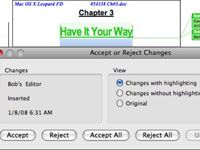
 Agrandar
AgrandarAceptar o rechazar los cambios necesarios.
Elija Herramientas-Control de cambios-Aceptar o rechazar cambios para abrir el cuadro de diálogo Aceptar o rechazar cambios. Este cuadro de diálogo le permite revisar los cambios y aceptarlas o rechazarlas, ya sea de forma individual o todos a la vez.






